Mes emplois
Cette action du terminal affiche tous les travaux pouvant être imprimés sur le périphérique d'impression. Les utilisateurs peuvent gérer ici leurs travaux prêts, favoris et imprimés.
Travaux prêts à pourvoir: Il s'agit de l'onglet initial de la Mes travaux écran. Il peut être rouvert en appuyant sur l'icône de la page dans le coin supérieur gauche de l'écran. Il contient les travaux en attente dans la file d'impression, prêts à être imprimés.
Travaux préférésles travaux favoris peuvent être affichés en appuyant sur le bouton étoile icône dans le coin supérieur gauche de l'écran. Elle contient une liste des travaux que vous avez marquées comme favorites.
Travaux imprimés: Les travaux imprimés peuvent être affichés en appuyant sur le bouton horloge icône dans le coin supérieur gauche de l'écran. Elle contient l'historique de vos travaux d'impression.
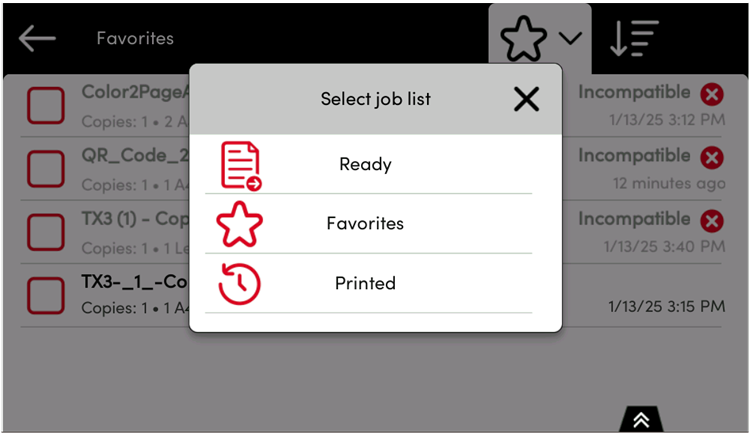
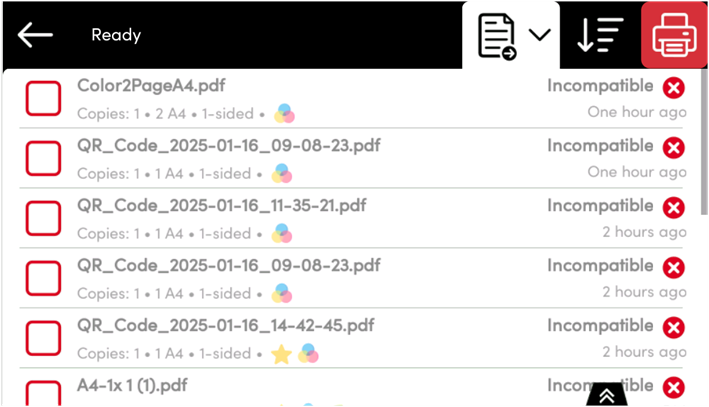
Filtres de recherche de travaux d'emploi
Dans l'interface d'administration Web MyQ, dans MyQ, Paramètres, Imprimantes et terminaux, sous le Général section, il est possible de Autoriser un travail couleur sur une imprimante noir et blanc, mais les travaux sont comptabilisés comme noir et blanc. Cette option est désactivée par défaut.
Si un travail ne peut pas être imprimé parce que le format/la couleur sélectionné(e) n'est pas pris(e) en charge par le périphérique, une icône représentant un point d'exclamation rouge s'affiche à côté du travail. Cliquez sur l'icône pour afficher la raison de l'erreur :
Les travaux en couleur ne peuvent pas être imprimés sur cet appareil, lorsqu'un travail en couleur est envoyé vers une imprimante noir et blanc.
Les travaux A3 ne peuvent pas être imprimés sur cet appareil, lorsqu'un travail A3 est envoyé vers une imprimante A4.
Ni les couleurs ni les travaux dans ce format ne peuvent être imprimés sur cet appareil, lorsqu'un travail A3 et couleur est mis en file d'attente sur une imprimante A4 et noir et blanc.
Gestion des travaux dans l'écran Mes tâches
Pour afficher les options de gestion des travaux disponibles, sélectionnez le travail dans la liste. La barre de gestion des travaux d'impression sélectionnés s'ouvre en haut de l'écran.

Dans la barre, vous pouvez choisir parmi les options suivantes (de gauche à droite) :
Tout sélectionner: Appuyez pour sélectionner tous les travaux.
Supprimer: Appuyez sur l'icône de la corbeille pour supprimer les travaux sélectionnés
Ajouter aux favoris: Appuyez sur l'icône étoile-plus pour ajouter les travaux sélectionnés à vos favoris (visibles dans les onglets Travaux prêts et Travaux imprimés).
Supprimer des favorisappuyez sur l'icône étoile-moins pour supprimer les travaux sélectionnés de vos favoris (visibles dans l'onglet Travaux favorites).
Aperçu des travaux: Appuyez pour entrer Aperçu des travaux.
Modifier les paramètres: Appuyez pour modifier les paramètres des travaux.
Imprimer: Appuyez sur l'icône de l'imprimante pour imprimer les travaux sélectionnés.
Aperçu des travaux
Le Aperçu des travaux cette fonctionnalité permet de générer des aperçus des travaux. Pour l'activer, rendez-vous dans MyQ > Paramètres > Travaux > Aperçu des travaux. Il est possible de limiter le Nombre de pages à générer (1 par défaut) dans l'aperçu. Pour inclure toutes les pages, définissez la valeur sur 0.
Une fois activée, la touche Aperçu du travail (œil) est visible sur le terminal.
En appuyant dessus, vous accédez à l'écran Aperçu des travaux. La première page du document s'affiche par défaut sous forme de vignette, comme première page de l'aperçu des travaux. Outre l'aperçu du document, vous pouvez également voir le nom du document dans le coin inférieur gauche, le nombre de pages dans le coin inférieur droit et le menu de navigation à droite.
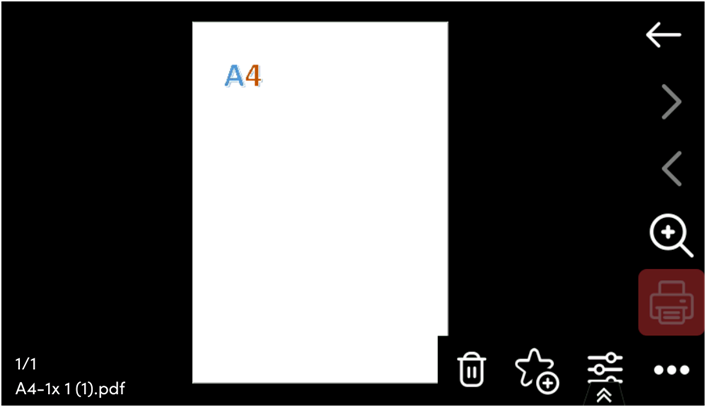
Dans le menu de navigation, vous pouvez utiliser le bouton Précédent pour revenir à Mes travaux, les boutons Suivant et Précédent pour prévisualiser d'autres pages, le bouton Loupe pour agrandir ou réduire la page prévisualisée, ouvrir les options d'impression du travail et imprimer le travail.
Job Roaming
La fonctionnalité Job Roaming permet aux utilisateurs de transférer leurs travaux d'un emplacement à un autre : les travaux envoyés à un site peuvent être imprimés sur des périphériques d'impression situés sur n'importe quel autre site.
L'administrateur peut choisir entre un Séparer et un Partagé liste des travaux à distance, en vous rendant sur MyQ, Paramètres, Travaux dans le Job Roaming section. Un serveur MyQ Central avec des serveurs Site est nécessaire pour cette fonctionnalité.
Pour imprimer les travaux, l'utilisateur doit suivre les étapes suivantes :
Connectez-vous au Embedded Terminal.
Appuyez sur Mes travauxl'écran Mes travaux s'ouvre.
Les travaux à distance sont automatiquement téléchargés et marqués avec l'adresse IP ou le nom d'hôte du serveur source. Sélectionnez-les et appuyez sur Imprimer.
Si un Partagé la liste des tâches est utilisée et le Imprimer les travaux à distance dans Imprimer tout est sélectionné, l'utilisateur peut appuyer sur le Tout imprimer terminal Action et tous les travaux, distants et locaux, sont imprimés.
.png)